在日常生活中,我们或许都遇到过这样的情形:需要填写联系方式时,却一时想不起自己确切的手机号码,尤其是使用苹果手机(iPhone)时,系统设计以隐私和简洁为核心,号码并不会一直显示在显眼的位置,但这并不意味着查找起来困难,苹果提供了多种便捷的途径,让您能快速找到本机的电话号码。
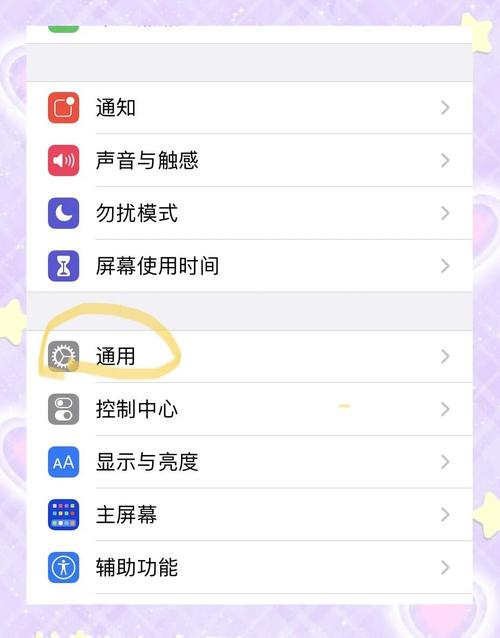
无论您使用的是最新的iOS版本,还是稍早一些的系统,以下方法总有一种能帮到您。
通过“设置”应用查看(最常用)
这是最直接、最可靠的方法,适用于所有国行及主流版本的iPhone。
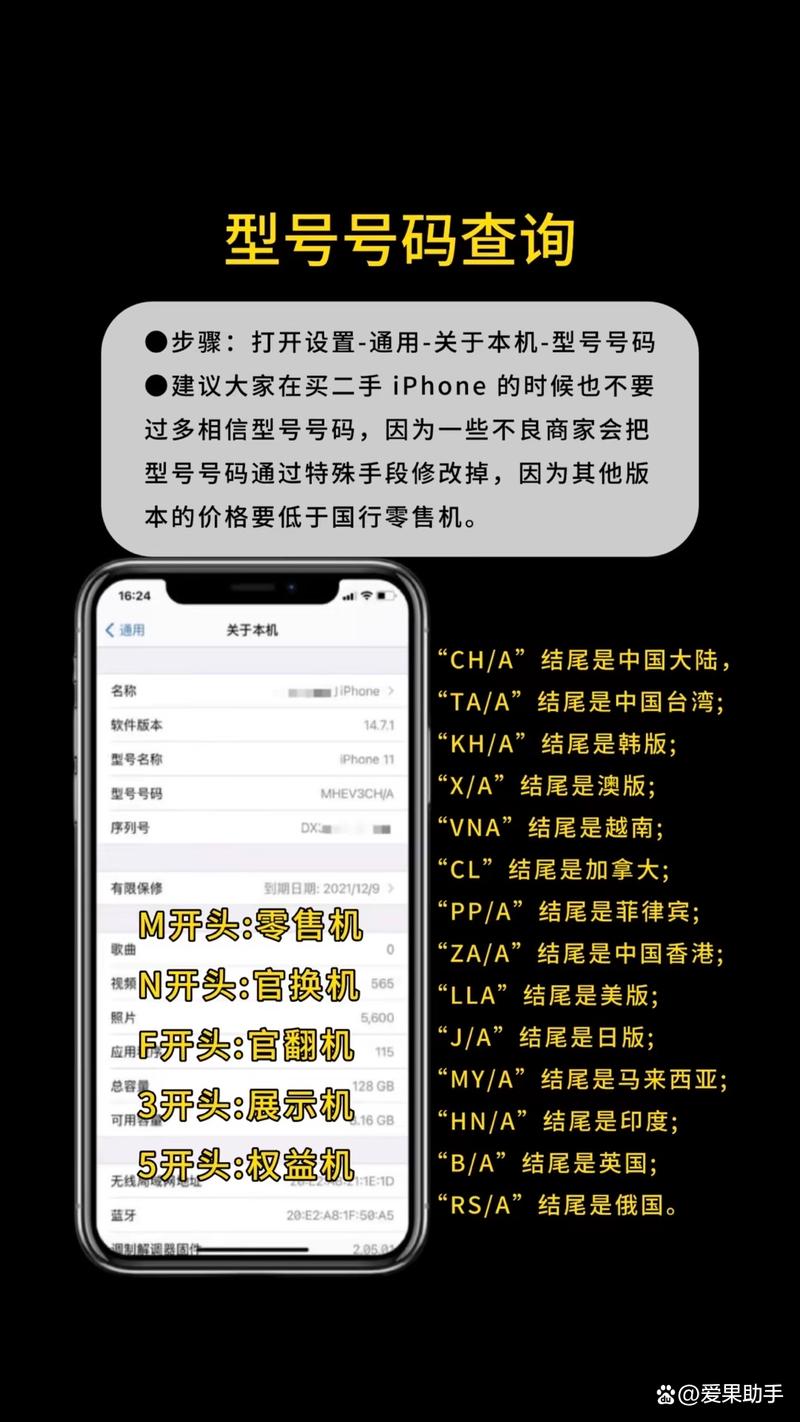
- 请在您的iPhone主屏幕上找到并点击灰色的“设置” 应用图标。
- 向下滑动,找到并点击 “电话” 选项。
- 进入“电话”设置页面后,首个选项通常就是 “本机号码”,点击它,屏幕上就会清晰地显示出您当前正在使用的SIM卡对应的手机号码。
如果您是双卡双待用户(即使用了两张SIM卡),在这里可能会看到两个不同的号码,分别对应“主号”与“副号”,您可以分别点击进入查看,确认哪个是您需要查找的号码。
在“通讯录”中查找自己
iPhone会自动为您创建一个属于自己的联系人卡片,通过查看这个卡片,也能找到号码。
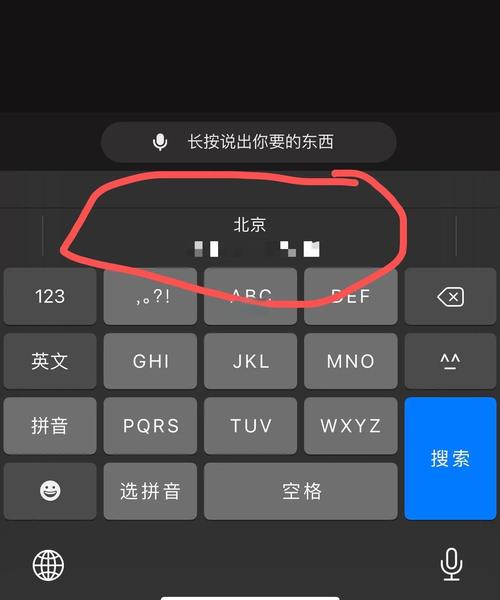
- 打开iPhone上的 “通讯录” 应用。
- 在联系人列表的最顶端,您会看到一个名为 “我的名片” 的联系人,点击进入。
- 在这个详细的联系人信息页面中,“电话”栏目下显示的便是您自己的手机号码。
这个方法非常直观,就像查看任何一位朋友的联系方式一样查看自己的信息。
使用拨号键盘
这是一个更为快捷的技巧,无需进入多层菜单。
- 打开“电话”应用,切换到右下角的 “拨号键盘” 标签页。
- 在拨号盘上,直接输入 *#100# 然后点击绿色的拨号按钮。
- 系统会立即响应,屏幕上会弹出一个窗口,清晰地显示您的本机号码,这种方式不会产生任何费用,也并非真正发起一次呼叫,您可以放心使用。
询问Siri
如果您习惯于使用语音助手,Siri可以成为您的得力帮手。
长按iPhone侧边按钮(或根据您的设置说“嘿Siri”),激活Siri后,直接清晰地说:“我的电话号码是多少?” Siri会立刻识别您的指令,并在屏幕上显示出您的手机号码,这种方式在驾驶或双手不便时尤为实用。
针对不同iOS版本的细微差别
苹果公司会持续更新iOS系统,部分功能的路径可能会有细微调整。
- 对于iOS 15及更新版本:上述方法均完全适用,系统界面更加统一,在“设置”>“电话”中查看是最佳选择。
- 对于较早的iOS版本(如iOS 14及之前):基本路径保持一致,如果您在“设置”>“电话”中没有立即看到“本机号码”,请留意页面顶部是否有您的运营商信息,号码有时会显示在运营商名称下方。
特殊情况:双卡用户如何区分号码
对于使用eSIM或双实体卡的用户,准确区分两个号码至关重要。
- 前往“设置” > “蜂窝网络”或“移动数据”。
- 您会看到两个分别标记为“主号”和“副号”的选项。
- 点击任意一个号码进入,即可查看该号码的完整数字、标签(您可以自定义为“工作”或“个人”)以及相关的数据模式设置,这是管理双号码最清晰的方式。
为什么需要知道自己的手机号码?
了解如何快速查找本机号码,不仅仅是解决一时的记忆空白,在多种场景下它都很有用:当您需要告知他人联系方式时;在注册新应用或网站,需要接收短信验证码时;在办理业务或填写表格,需要准确填写个人信息时,掌握这个简单技能,能有效提升使用手机的效率和从容感。
希望以上介绍的几种方法能为您提供清晰的指引,下次再需要确认自己的号码时,不妨尝试一下,选择最顺手的一种,记住自己的号码固然好,但知道如何随时找到它,才是真正驾驭了您的智能设备。









评论列表 (0)